怎么改变屏幕颜色设置 win10电脑屏幕颜色调节方法
更新时间:2024-03-19 08:54:20作者:xtyang
在Win10电脑上,改变屏幕颜色设置是一项非常简单的操作,用户可以通过调节屏幕的亮度、对比度和色彩饱和度来实现个性化的屏幕颜色效果。还可以通过安装第三方软件或使用系统自带的颜色管理工具来进一步调节屏幕颜色,让屏幕显示出更加适合自己的色彩。通过简单的设置,让屏幕显示的颜色更加符合个人喜好,提升使用体验。
具体步骤:
1.在开始菜单上单击右键选择控制面板并打开(有些系统选择的是设置)。
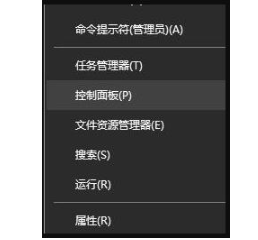
2.在打开的控制面板中找到颜色管理的选项并点击。
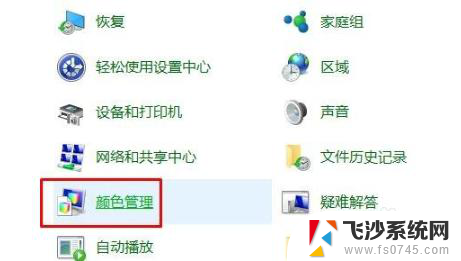
3.在弹出的界面中选择“高级”选项卡下的校准显示器,按提示点击下一步。
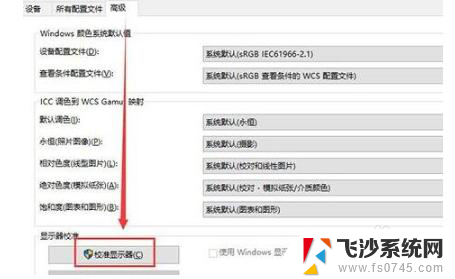
4.依次设置“伽玛”、“亮度和对比度”、“颜色平衡”、等,每一个版块都按照提示的要求去设置。最后点击确认完成。
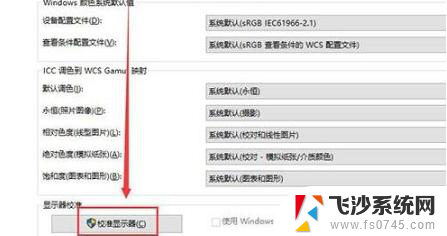
5.当完成所有设置后回到桌面就可以很明显的看到经过设置的颜色比之前要舒服很多。

以上就是如何更改屏幕颜色设置的全部内容,如果您遇到这种情况,您可以按照以上方法解决,希望这些方法对大家有所帮助。
怎么改变屏幕颜色设置 win10电脑屏幕颜色调节方法相关教程
-
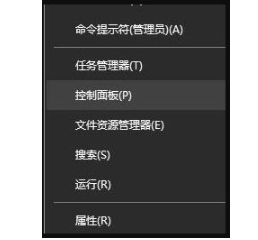 如何改变屏幕颜色 win10电脑屏幕颜色如何调节色温
如何改变屏幕颜色 win10电脑屏幕颜色如何调节色温2024-02-29
-
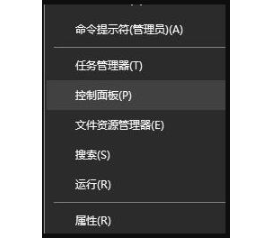 电脑显示屏幕颜色调整 win10电脑屏幕颜色调节方法
电脑显示屏幕颜色调整 win10电脑屏幕颜色调节方法2024-03-04
-
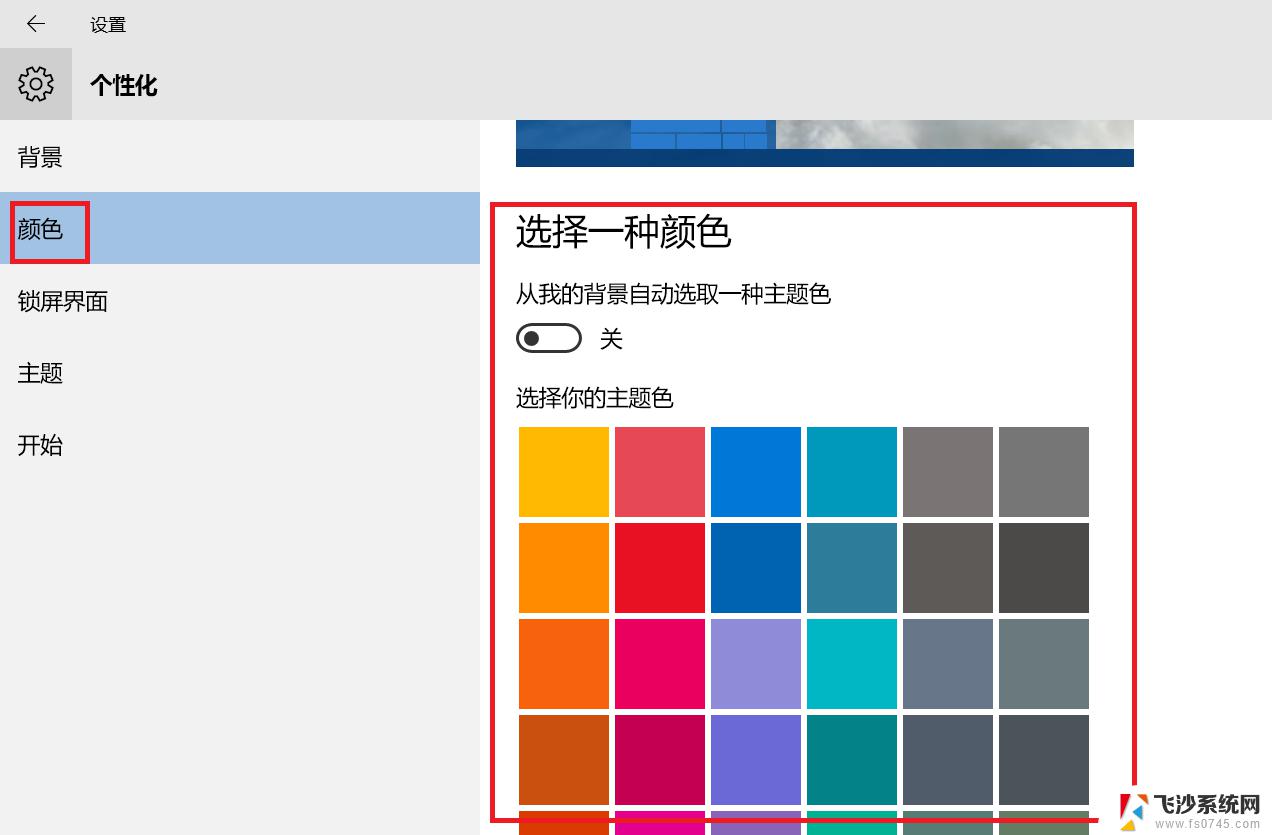 win10调整桌面颜色设置 笔记本屏幕颜色调节方法
win10调整桌面颜色设置 笔记本屏幕颜色调节方法2024-11-10
-
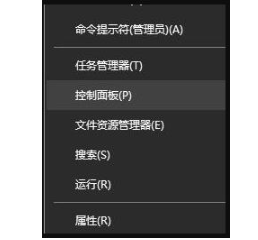 电脑怎么改屏幕颜色设置 win10电脑屏幕亮度调节
电脑怎么改屏幕颜色设置 win10电脑屏幕亮度调节2024-08-13
- 桌面显示颜色怎么调 win10电脑屏幕色温怎么调节
- win10如何设置笔记本颜色偏暖 笔记本屏幕颜色设置
- win10校准屏幕颜色 win10系统如何通过设置进行显示器颜色校准
- win10更改文件夹窗口颜色 Win10系统怎样改变窗口颜色
- win10如何设置窗口颜色 Win10系统怎么调整窗口颜色
- 任务栏怎么调颜色 WIN10任务栏颜色如何修改
- win8.1开始菜单改win10 Windows 8.1 升级到 Windows 10
- 文件:\windows\system32\drivers Win10系统C盘drivers文件夹可以清理吗
- windows10移动硬盘在电脑上不显示怎么办 移动硬盘插上电脑没有反应怎么办
- windows缓存清理 如何清理Win10系统缓存
- win10怎么调电脑屏幕亮度 Win10笔记本怎样调整屏幕亮度
- 苹果手机可以连接联想蓝牙吗 苹果手机WIN10联想笔记本蓝牙配对教程
win10系统教程推荐
- 1 苹果手机可以连接联想蓝牙吗 苹果手机WIN10联想笔记本蓝牙配对教程
- 2 win10手机连接可以卸载吗 Win10手机助手怎么卸载
- 3 win10里此电脑的文档文件夹怎么删掉 笔记本文件删除方法
- 4 win10怎么看windows激活码 Win10系统激活密钥如何查看
- 5 电脑键盘如何选择输入法 Win10输入法切换
- 6 电脑调节亮度没有反应什么原因 Win10屏幕亮度调节无效
- 7 电脑锁屏解锁后要按窗口件才能正常运行 Win10锁屏后程序继续运行设置方法
- 8 win10家庭版密钥可以用几次 正版Windows10激活码多少次可以使用
- 9 win10系统永久激活查询 如何查看Windows10是否已经永久激活
- 10 win10家庭中文版打不开组策略 Win10家庭版组策略无法启用怎么办